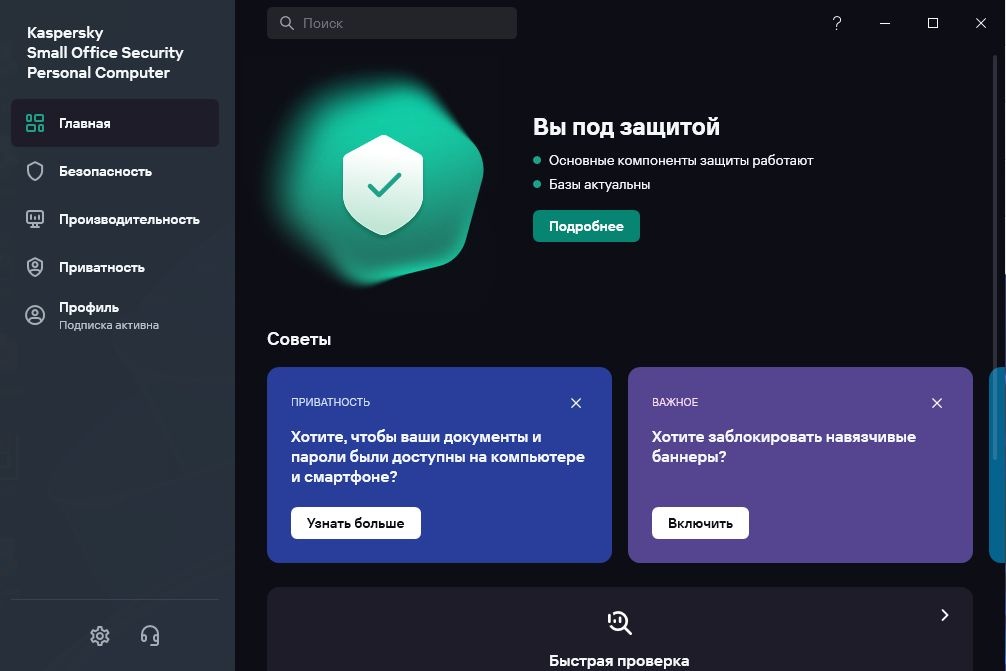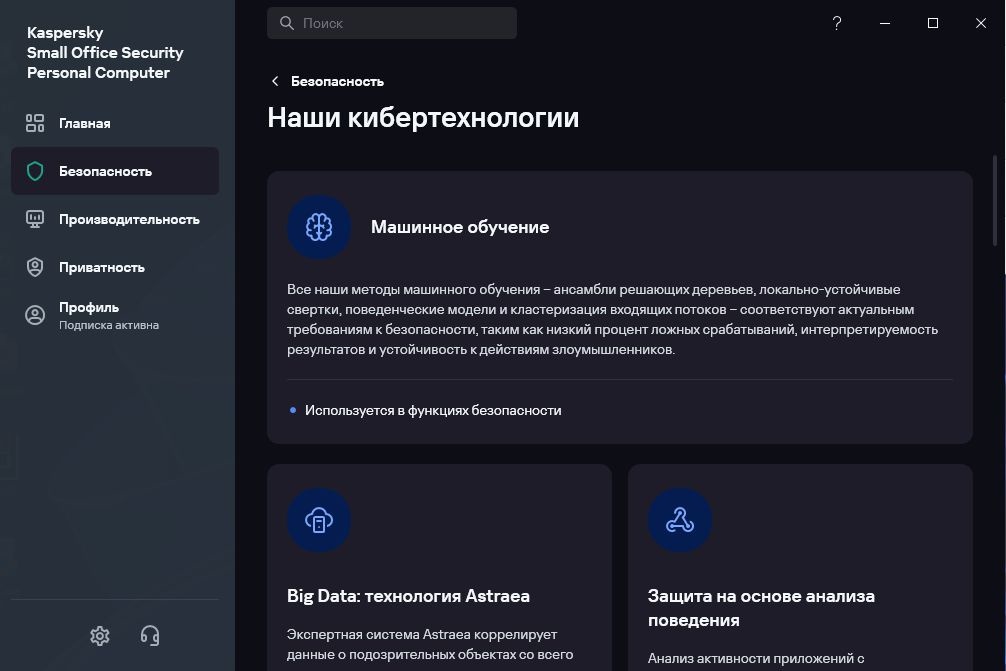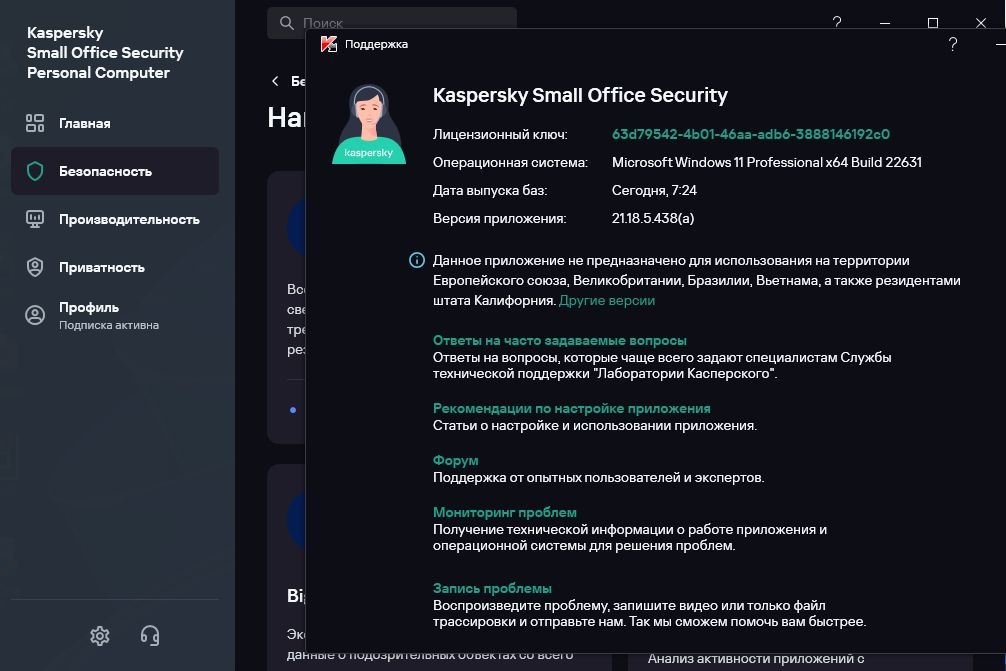| Автор |
Сообщение |
|
ZUBDOLGOPA ®
Пол:  Стаж: 11 лет Сообщений: 10904 Откуда: Долгопрудный город чудный ...
 
    

|
--Kaspersky Small Office Security 21.18.5.438 [Ru]--
Версия программы: 21.18.5.438
Официальный сайт: Лаборатория Касперского»
Язык интерфейса: Русский
Лечение: требуется, но отсутствует--Системные требования:
Общие требования
1150 МБ свободного места на диске.
Процессор с поддержкой инструкций SSE2.
Подключение к интернету (для установки и активации программы, использования Kaspersky Security Network, а также обновления баз и программных модулей).
Microsoft Internet Explorer 8.0 или выше. Для работы с порталом Центр управления Kaspersky Small Office Security рекомендуется использовать Microsoft Internet Explorer 9.0 или выше.
Microsoft Windows Installer 3.0 или выше.
Microsoft .NET Framework 4 или выше.
Защита от несанкционированного доступа к веб-камере предоставляется только для совместимых моделей веб-камер.
При установке на персональный компьютер
Требования для операционных систем
Windows 11 / 10 / 8.1 / 8 / 7 / (32 бит и 64 бит)
Процессор 1 ГГц или выше.
1 ГБ оперативной памяти (для 32-bit), 2 ГБ оперативной памяти (для 64-bit).--Описание:
Kaspersky Small Office Security – Антивирус Касперского для небольших организаций, обеспечивающий защиту рабочих станций под управлением Windows, MacOS, серверов Windows и мобильных устройств Android от различных видов вредоносных программ и онлайн-угроз--Основные функции Kaspersky Small Office Security
Защита компьютера
Компоненты защиты Kaspersky Small Office Security предназначены для защиты компьютера от известных и новых угроз, сетевых атак, мошенничества, спама и нежелательной информации. Каждый тип угроз обрабатывается отдельным компонентом защиты . Вы можете включать и выключать компоненты защиты независимо друг от друга, а также настраивать их работу.
Программы, в безопасности которых вы не уверены, можно запускать в специальной безопасной среде.
Некоторые специфические задачи, которые требуется выполнять эпизодически, а не постоянно, реализуются с помощью дополнительных инструментов и мастеров: например, настройка браузера Microsoft Internet Explorer или устранение следов активности пользователя в системе.
Защиту вашего компьютера в реальном времени обеспечивают следующие компоненты защиты:
Файловый Антивирус
Почтовый Антивирус
Веб-Антивирус
IM-Антивирус
Проактивная защита
Контроль программ
Сетевой экран
Мониторинг сети
Защита от сетевых атак
Анти-Спам
Анти-Фишинг
Анти-Баннер
Безопасные платежи
Защиты от сбора данных
Менеджер программ
Обновление программ
Защита информации
Для защиты данных от утери, несанкционированного доступа или кражи в Kaspersky Small Office Security предназначены функции Резервное копирование, Шифрование данных и Менеджер паролей.
Резервное копирование
Шифрование данных
Менеджер паролей
Веб-контроль
Для защиты сотрудников от угроз, связанных с работой на компьютере и в интернете, в Kaspersky Small Office Security предлагается функция веб-контроля.
Веб-контроль позволяют установить гибкие ограничения доступа к интернет-ресурсам и программам для разных пользователей компьютера. Кроме того, эта функция позволяет просматривать статистические отчеты о действиях контролируемых пользователей.
Центр управления
Часто сеть включает в себя несколько компьютеров, что затрудняет управление безопасностью. Уязвимость одного компьютера ставит под угрозу всю сеть.
Центр управления Kaspersky Small Office Security позволяет запускать задачи проверки на вирусы и обновления для всей сети или для выбранных компьютеров, управлять резервным копированием данных, а также настраивать веб-политики для всех компьютеров сети непосредственно со своего рабочего места. Таким образом, обеспечивается удаленное управление безопасностью всех компьютеров, входящих в локальную сеть. Современная иконка защитных решений – это щит. Но кто-то привык к старой иконке, которую тоже можно вернуть, если хочется.
Нажимаем на иконку продукта на панели задач. Открываем окно «О продукте» (оно же About). Набираем заглавными буквами IDDQD.Иконка в панели задач должна поменяться.
Если захотите вернуть щит обратно – повторите все шаги повторно.
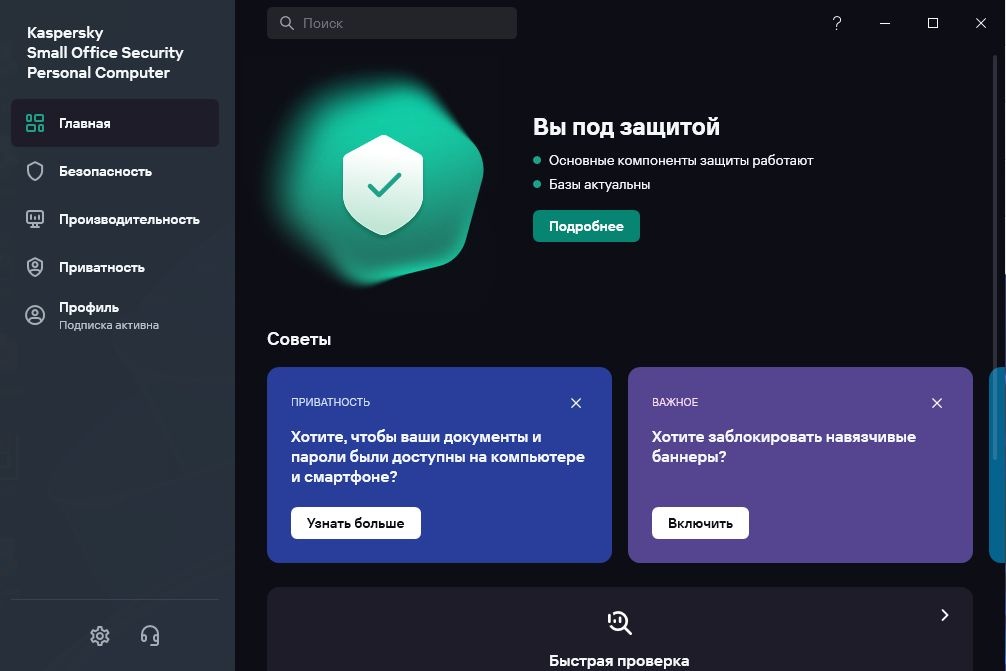 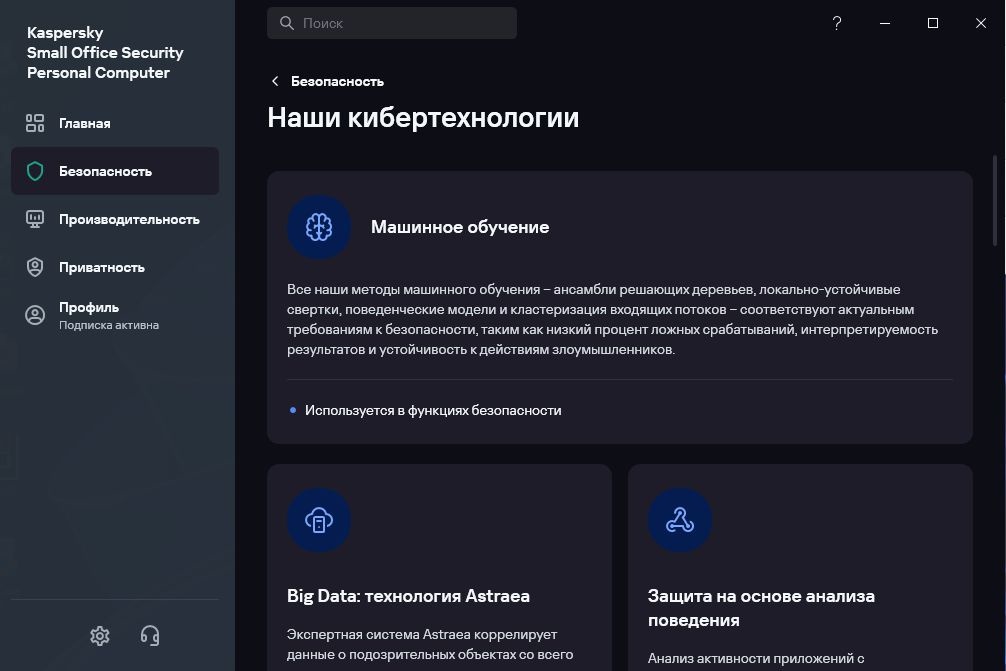 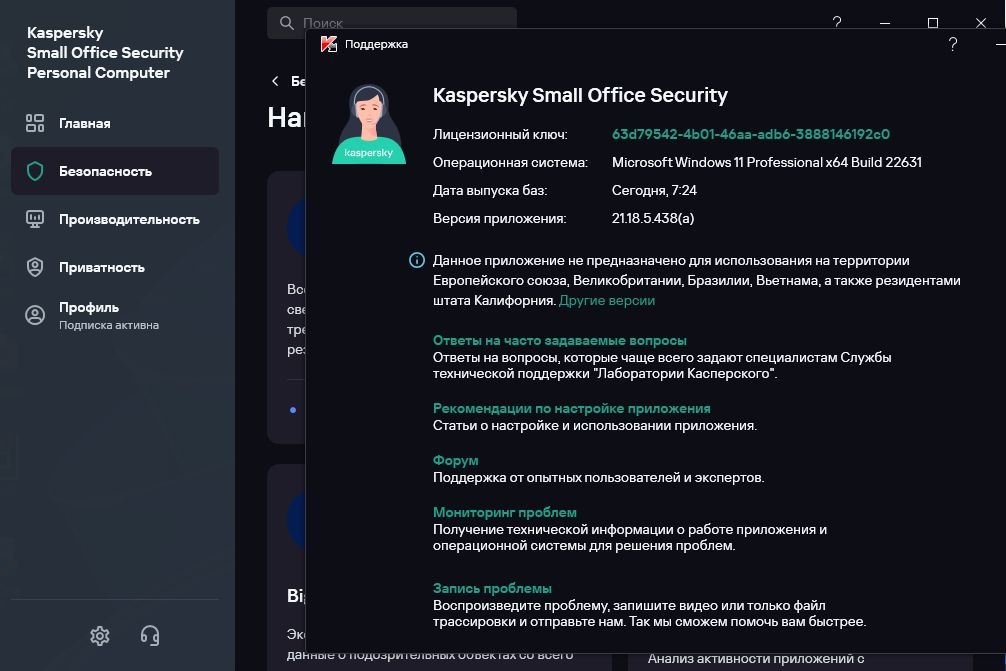 
|
|
|
Текущее время: 19-Окт 23:28
Часовой пояс: UTC + 3
Вы не можете начинать темы
Вы не можете отвечать на сообщения
Вы не можете редактировать свои сообщения
Вы не можете удалять свои сообщения
Вы не можете голосовать в опросах
Вы не можете прикреплять файлы к сообщениям
Вы не можете скачивать файлы
|
|